음악, 삶, 개발
일러스트레이터 마스크의 3가지 방법 파트1 : Draw Inside 본문
일러스트레이터에서는 3가지 방법을 사용하여 마스크를 만들수있다.
이중 첫번째 방법인 Draw Inside 를 소개한다.
< 마스크 관련 유튜브 강좌 링크 >
일단, 이 포스팅을 만들기위해 내가 시청한 유튜브 tutorial 들을 보는것을 추천한다.
영어지만, 못알아듣는다 하더라도 화면만 봐도 이해할수있을것이다.
Masking in Adobe Illustrator CC
Illustrator - Place one object inside another - Clipping Mask vs Draw Inside
1. Draw Inside
툴박스 하단에 보면 Draw Inside 라는 버튼을 볼수있다.

객체를 선택후 Draw Inside 를 클릭후 그위에 그리면 된다.
이때 이 객체는 이미 마스크인 객체여서는 안된다.

네모도 추가적으로 추가해보자!

다 그리고 나서, 위에 그려진 객체들의 위치를 조금 조정하고싶다면 어떻게 해야할까?
이떄 Direct Selection 툴, 한글로 "직접 선택 툴" 을 사용해야한다.

Direct Selection 툴을 선택해야, 그려진 도형을 따로 따로 선택할수있게된다.

결국 이것도 Clipping Mask 이다.
오른쪽 Layers 패널을 보면 원래는 Rectangle 로 시작했는데, Clip Group 으로 되어있는것을 볼수있다.
일러스트레이터에서는 뭔가를 할때 오른쪽 Layers 패널이 어떻게 변하는지 관찰하는것도
일러스트레이터를 이해하는데 큰 도움을 준다.
아 이렇게 하면 이렇게 객체가 더 생기는구나, 혹은 소멸되는구나, 혹은 묶이는구나 등등을 알고있어야한다.
이렇게 한 상태에서, 내 마음이 변해서
노란색 선을 분홍색 사각형 위로 옮기고싶다면 어떻게 해야할까?
한 마디로 그려진 도형의 상,하 순서를 변경하고싶다면 어떻게 해야할까?
이때 사용하는것이 Layers 패널이다.
저 안에서 일반 레이어를 옮기듯이 원하는 객체를 Direct Selection 툴로 선택후,
Layers 패널안에서 드래그하여 위로 올려준다.
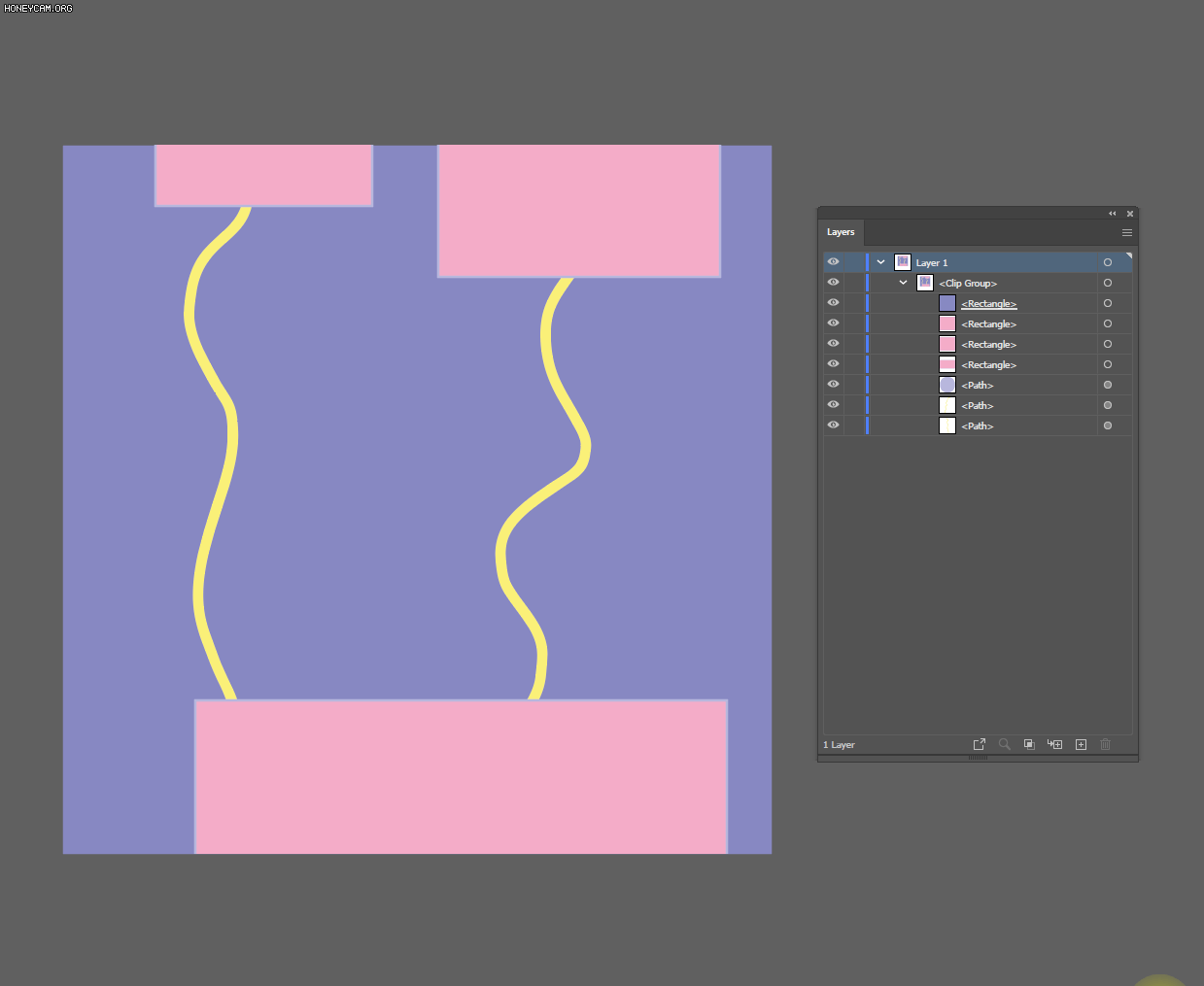
이제 내가 그린 도형들은 하나의 Group 이 되어 살아간다.
하지만 내 마음이 또다시 변해서 (ㅠㅠ), 이것들을 모두 분리하고싶다면 어떻게 해야될까?
Ungroup 을 해야하나?
Ungroup 은 가능하지않다. Clip Group 과 일반 Group 은 다르다.
이때는 객체를 선택후 마우스 우클릭하여, Release Clipping Mask 를 클릭한다.
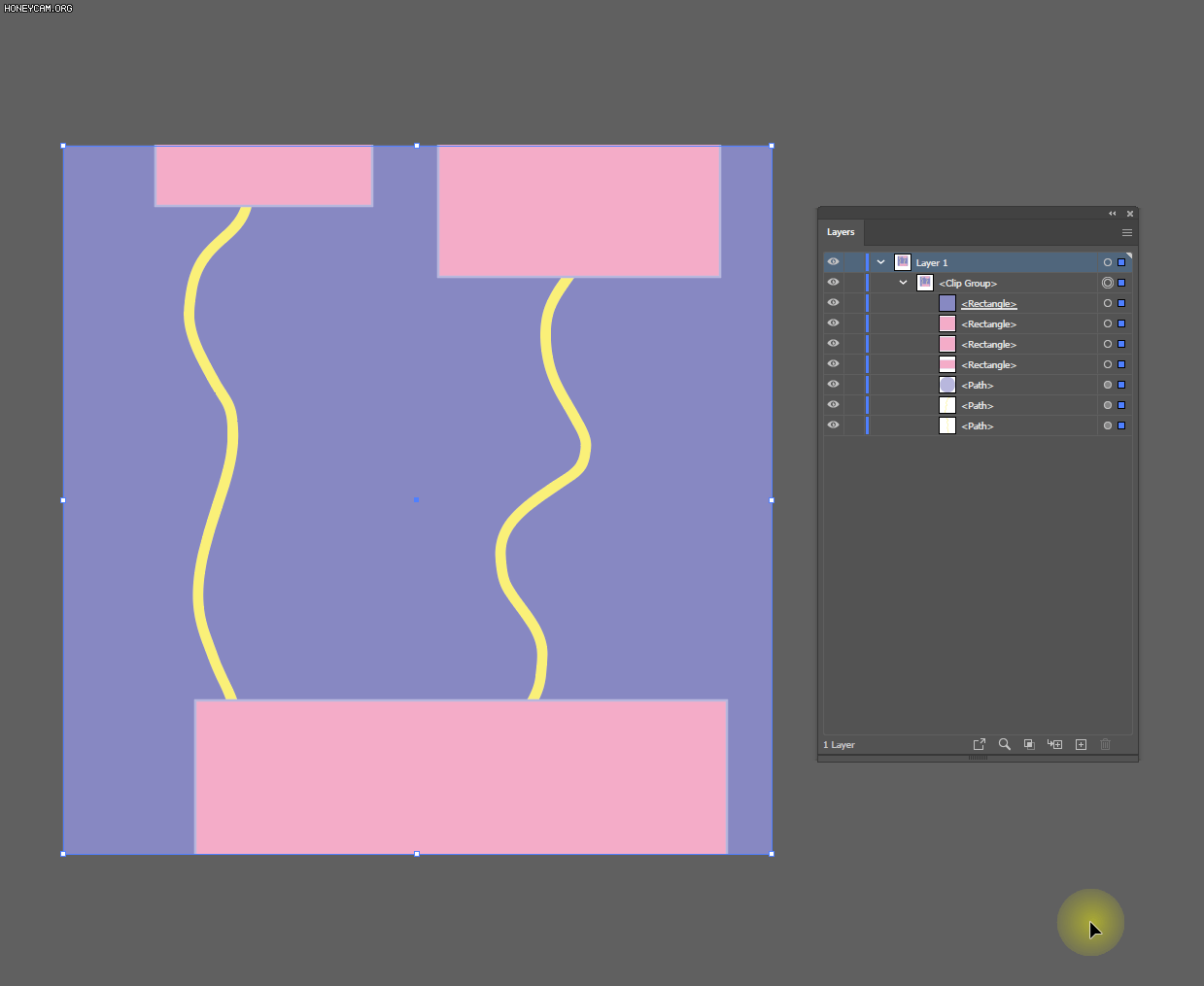
여기까지 읽었다면 나에게 질문할수있을것이다.
"Draw Insde 를 사용하여 이미 그린 도형을 원하는 도형속에 합칠순없나요?"
가능하다.
아래의 상황을 가정해보자.

나는 동그라미속에, 별 모양을 박제하고싶다.
별 모양이 동그라미보다 크지만, 별의 끝으머리, 즉 동그라미보다 큰 부분은 잘렸으면 좋겠다.

배경이 될 객체를 선택후 Draw Inside 를 눌러준다.
이 상태에서 박제할 도형을 선택후 Ctrl + X (잘라내기), Ctrl + V (붙여넣기) 를 시전한다.
마지막으로, 한가지 주의사항이있다.
Draw Inside 를 사용하여 배경이 된 객체는 (아래에 깔려있는 객체)
Inside Stroke 나 Outside Stroke 를 가질수없으며,
Center Stroke 만을 가질수있다는것이다.
아래의 화면을 보면, Inside Stroke 나 Outside Stroke 를 선택했을때 아무일도 일어나지않는다.




